Napaka 0xc000021a v sistemu Windows 10 - Kako jo popraviti

- 3122
- 735
- Felipe McCullough
Ena od pogostih napak v sistemu Windows 10 - modri zaslon "Težava se je pojavila na vašem računalniku in mora biti počitek" z navedbo kode za zaustavitev 0xc000021a. Pri namestitvi posodobitev se lahko pojavi napaka, ko poskušate obnoviti sistem s pomočjo obnovitvenih točk, včasih kot posledica posodabljanja gonilnikov, namestitve nekaterih posebnih programov ali sistemov, ki vplivajo na sistemske datoteke.
V tem navodilu podrobno o možnih načinih za odpravo napake 0xC000021A v sistemu Windows 10, odvisno od situacije. Eden od načinov bo z veliko verjetnostjo pomagal razmeroma enostavno rešiti težavo.
Obnova sistema pri zaustavitvi kode 0xc000021a

Preden nadaljujete neposredno na metode reševanja problema, bodite pozorni, kje točno ga bomo rešili, pod pogojem, da Windows 10 prikazuje modri zaslon z napako 0xc000021a.
Po več ponovnih zagonih računalnika s to napako boste videli sporočilo "Priprava samodejnega obnovitve", potem - "Računalniška diagnostika".
Po zaključku diagnoze se bo prikazal zaslon z naslovom "samodejna obnova" in sporočilom, da je bil računalnik nepravilno zagnan. Potrebujemo: kliknite gumb "Dodatni parametri".
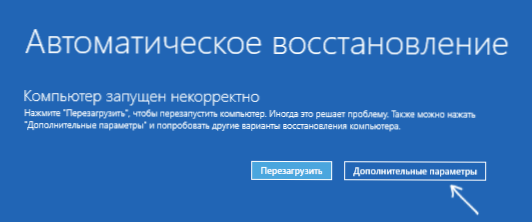
Obnova Windows 10 bo predstavljena z orodji, ki nam bodo koristna za obnovo zmogljivosti računalnika ali prenosnika. Drugi načini za zagon obnovitvenega okolja Windows 10 (na primer, lahko uporabite nalaganje bliskovnega pogona, če zgoraj opisana metoda ne deluje v vašem primeru).
Odklop digitalnega podpisa voznikov
Prva metoda, ki deluje v primerih, ko naletite na zaustavitev kode 0xc000021a, začasno onemogoči digitalni podpis voznikov. Ta metoda je primerna v primerih, ko se je napaka pojavila po namestitvi posodobitev (vključno z gonilniki), ko se obnovite z obnovitvene točke, pa tudi po namestitvi nekaterih programov.
Postopek bo naslednji:
- Na prvem zaslonu obnovitvenega medija (kako vstopiti, je bil obravnavan zgoraj), izberite "Iskanje in izločanje pravljice".
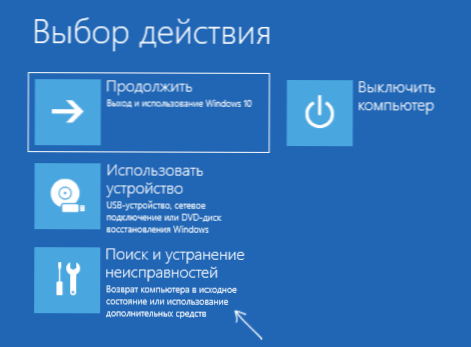
- Nato pojdite na razdelek "Dodatni parametri", pritisnite "Nalaganje parametrov" in nato na "gumb za ponovni zagon".
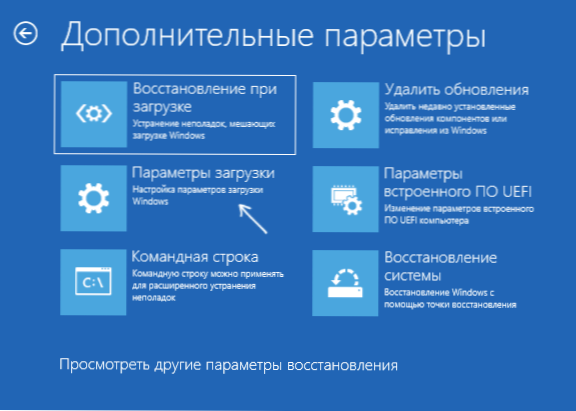
- Računalnik se bo znova zagnal, nato pa boste videli zaslon s parametri nalaganja. Pritisnite tipko F7 (na nekaterih prenosnih računalnikih - FN+F7), da prenesete Windows 10 z odklopljenim preverjanjem.
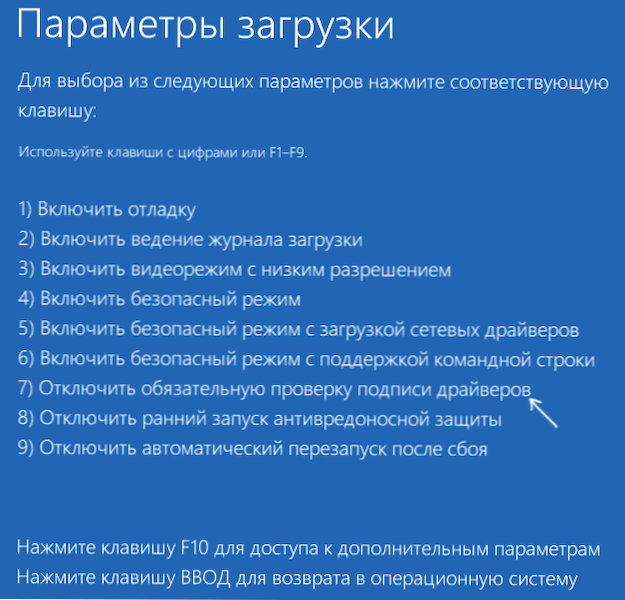
- Če je prenos ta čas uspešen, počakajte na končni prenos sistema Windows 10 in če izpolni namestitev posodobitev ali katere koli programske opreme.
- Računalnik ponovno naložite kot običajno, če je to naš primer - tokrat se bo računalnik zagnal brez napak.
- Če je računalnik naložen z odklopljenim preverjanjem digitalnega podpisa gonilnikov, naslednji kontekst ponovnega zagona Protivirusi in tretji člani, zlasti tisti, ki namestijo virtualne naprave za virtualne naprave v računalniku.
Navodila z drugimi metodami naredijo enako: kako onemogočiti preverjanje podpisa voznikov v sistemu Windows 10.
Obnovitev celovitosti sistemskih datotek z napako 0xc000021a
Enako napako povzroča škoda pomembne sistemske datoteke Windows 10: zlasti, če poškodujete ali izbrišete datoteke CSRSS.Exe ali WinLogon.exe, prejeli boste to posebno zaustavitev kode.
Rešitev bo naslednja:
- V obnovitvenem okolju pojdite v razdelek "Iskanje in odprava napak" - "Dodatni parametri" - "ukazna vrstica".
- V zagnani ukazni vrstici uporabite ukaz
SFC /SCANNOW /OFFBOOTDIR = C: \ /OFFWINDIR = C: \ Windows
Preprost vnos SFC /ScanNow ne bo deloval v okolju, več o tem v gradivu, ki obnovi celovitost sistemskih datotek sistema Windows 10.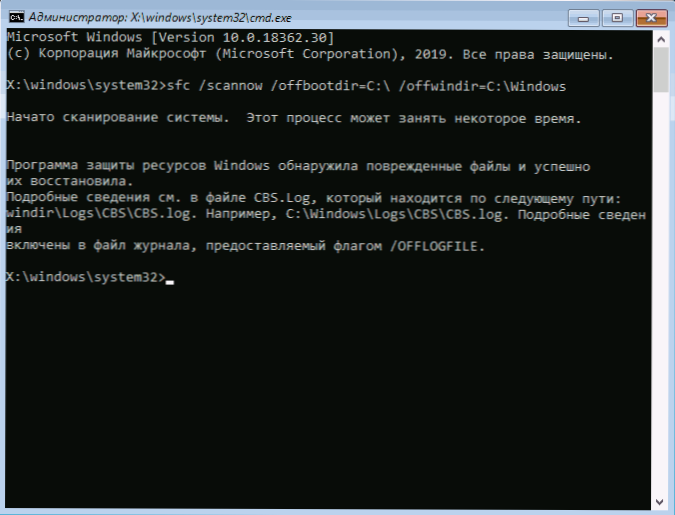
- Po vstopu v ukaz (ne zamudite vrzeli) kliknite Enter in počakajte na zaključek postopka, ki lahko traja dolgo.
- Če imamo srečo, boste videli sporočilo "Program zaščite virov Windows je odkril poškodovane datoteke in jih uspešno obnovil".
Če se vse izkaže, zaprite ukazno vrstico in znova zaženite računalnik: v skriptu, ko je bil razlog v spremenjenih ali poškodovanih sistemskih datotekah.
Točke obnovitve in brisanje posodobitev
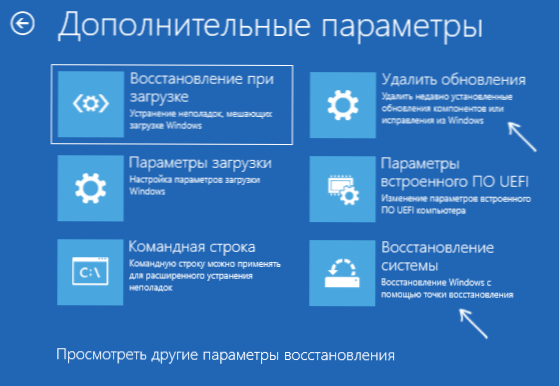
Če dve prejšnji metodi nista pomagala pri odpravljanju napak, bodite pozorni na še dve točki "dodatnih parametrov" obnovitvenega okolja:
- Obnovitev sistema - Windows Recovery z uporabo obnovitvene točke. Če obstajajo točke obnovitve, poskusite uporabiti ta element, tudi če se je napaka sama začela natančno pojavljati po uporabi obnovitvenih točk, vendar iz vmesnika Windows
- Izbrišite posodobitve - S to točko lahko izbrišete nedavno nameščene posodobitve sistema Windows 10, ki lahko povzročijo napako.
Če nič od tega ni pomagalo, lahko ponudim ali poskušam ročno obnoviti register Windows 10 (na žalost je težko v najnovejših različicah sistema - ne shranijo samodejne varnostne kopije registra) ali obnovijo sistema v izvirnik stanje (vključno s podatki).
Potreben element z imenom "Vrnite računalnik v prvotno stanje", da začnete obnovitev v razdelku "Iskanje in odprava napak". Bistvo tega dejanja je opisano v članku, kako ponastaviti Windows 10 ali samodejno ponovno namestitev OS.
- « Windows 10. maj 2019 Update (različica 1903) je na voljo za prenos in namestitev
- PortableBaseLayer - Kakšen disk v sistemu Windows 10 »

